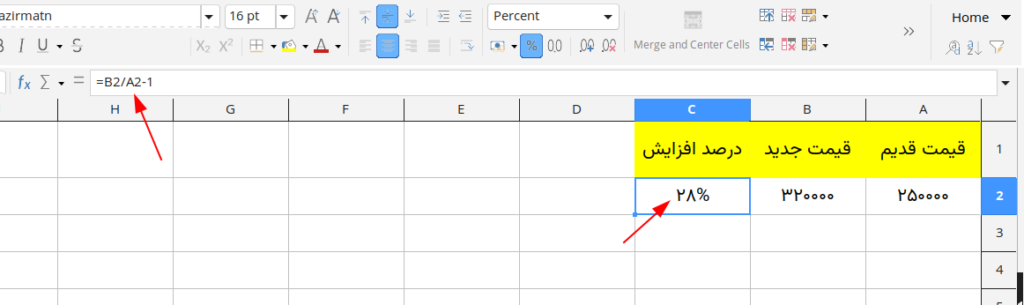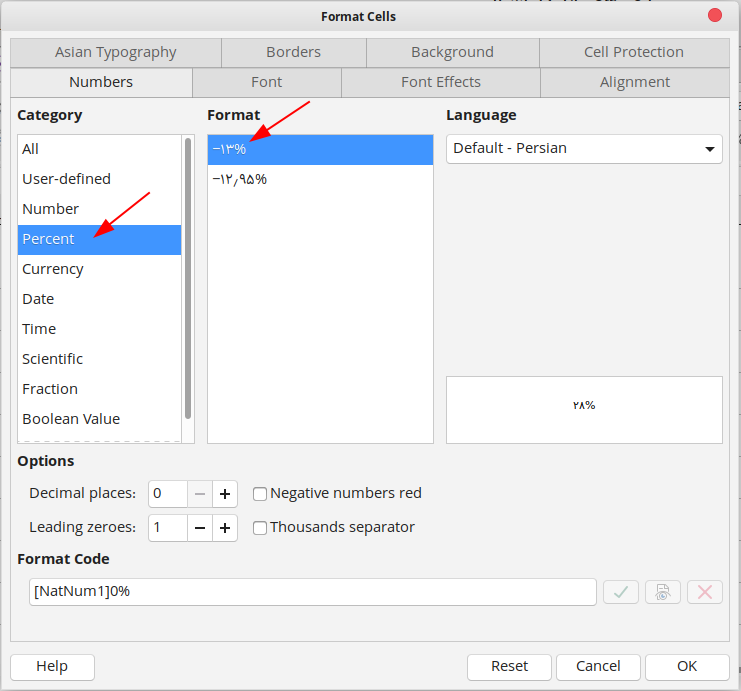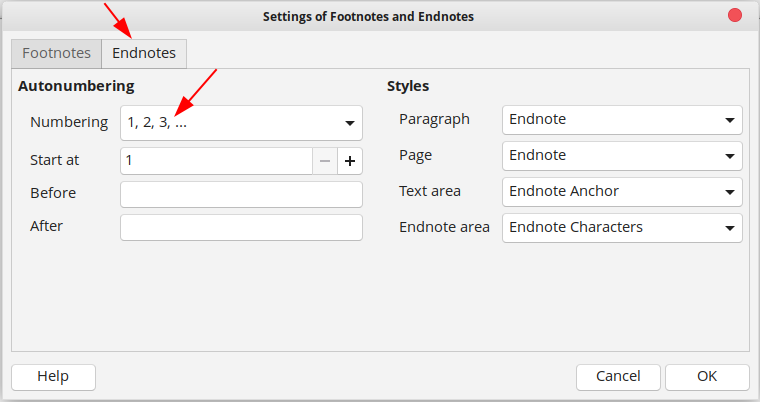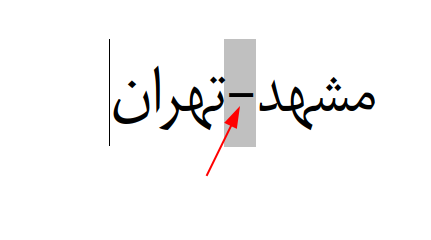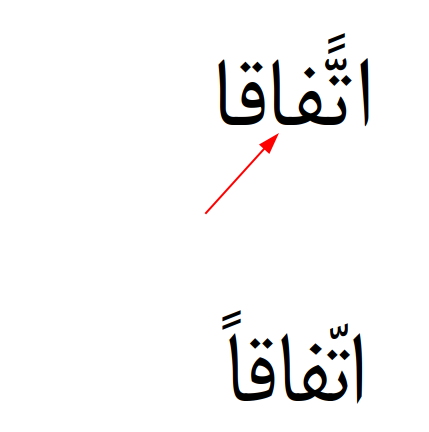اگر میخواهید ستونی که در آن هستید، از بالا تا پایین انتخاب شود، همزمان دکمههای CTRL+SPACE را بفشارید و اگر میخواهید ردیف (سطر) جاری انتخاب شود، همزمان دکمههای SHIFT+SPACE را بفشارید.
اگر میخواهید دادههای ستونی که در آن هستید متناسب با دادههای سلول بالاییِ همان ستون پُر شوند، مکاننمای ماوس را روی لبهٔ سلول بالایی ببَرید و همزمان ۲ بار کلیک کنید.
اگر میخواهید فقط سلولهایی انتخاب شوند که حاوی داده هستند و سلولهای خالی انتخاب نشوند، همزمان دکمههای CTRL+* (کنترل+ستاره) را بفشارید.
دقت کنید که باید ستارهٔ سمت راست صفحهکلید را گرفته باشید.